Sommario
Oggi Instagram è uno dei maggiori servizi di social network per la condivisione di foto e video, di proprietà di Facebook, Inc. Ma se avete deciso di prendervi una pausa dalla vostra vita virtuale, seguite le istruzioni qui sotto per sapere come disattivare temporaneamente il vostro account Instagram. *
Nota: Tenete presente che dopo aver disabilitato il vostro account Instagram, tutti i commenti e i "mi piace" delle vostre foto saranno nascosti, finché non riattiverete il vostro account.
- Articolo correlato: Come eliminare definitivamente il vostro account Instagram.
Come disattivare temporaneamente l'account Instagram.
Se avete finalmente deciso di disattivare temporaneamente il vostro account Instagram, è più facile e meglio farlo dal browser del vostro computer, invece che dall'app di Instagram sul vostro smartphone Android.
1. Dal vostro browser web preferito sul PC, accedete al vostro account Instagram.
2. Nella pagina Getting Started (Guida introduttiva), fare clic sul pulsante Icona Profilo nell'angolo superiore destro della pagina.

3. Fare clic su Modifica profilo accanto al nome utente.
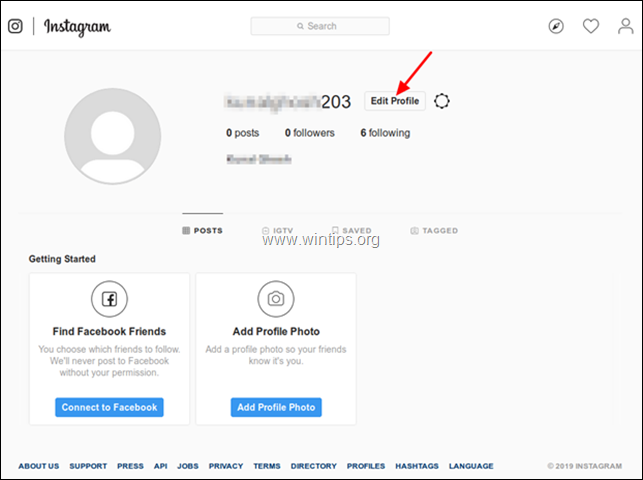
4. Nella pagina "Modifica profilo", scendere e fare clic su Disattivare temporaneamente il mio account .
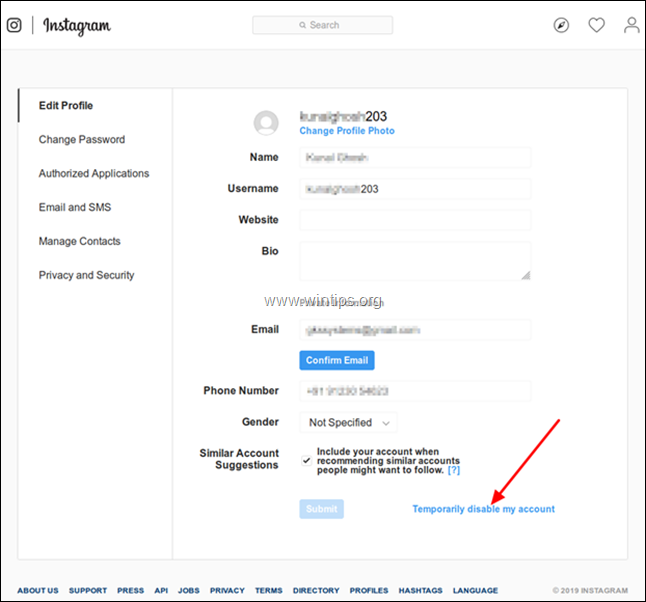
5. Nella pagina "Disabilita temporaneamente il tuo account", fare clic sul pulsante freccia a discesa e selezionare un motivo per la disabilitazione dell'account Instagram.
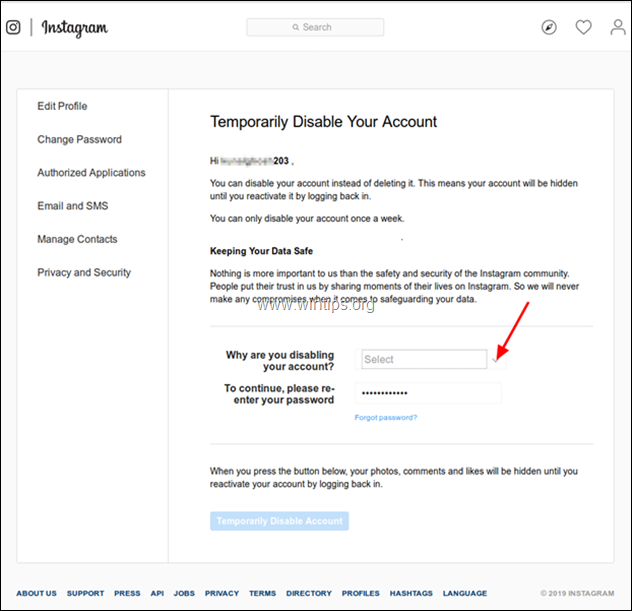
6. Infine, inserire la password di accesso a Instagram e quindi fare clic su Disattivare temporaneamente il conto . *
Note:
1. Questa azione nasconde solo i dati del vostro profilo (foto, post e commenti) agli altri. Instagram conserverà tutti i dati del vostro profilo a meno che non cancelliate il vostro account (vedere la parte 2 qui sotto).
2. Se si desidera riattivare il proprio account Instagram, è sufficiente effettuare il login con il proprio nome utente e la propria password e si potrà continuare da dove si era interrotto.
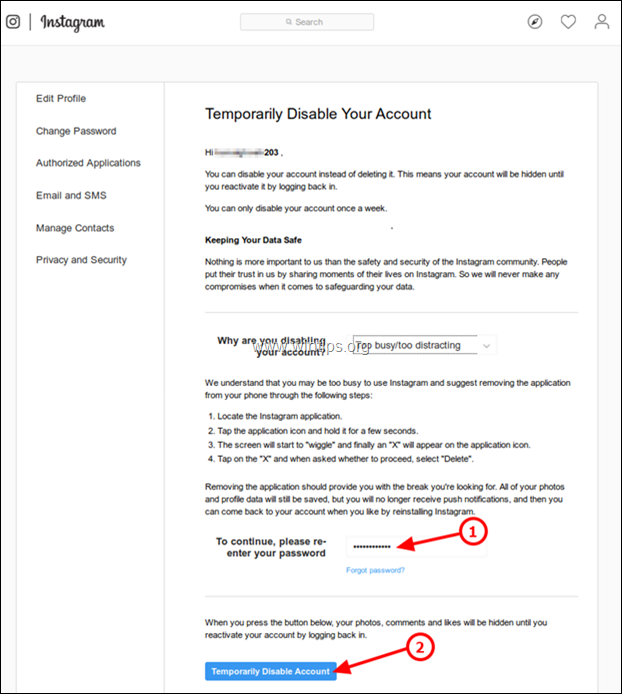
Ecco fatto!
Fatemi sapere se questa guida vi ha aiutato lasciando un commento sulla vostra esperienza. Vi prego di mettere "Mi piace" e condividere questa guida per aiutare gli altri.

Andy Davis
Il blog di un amministratore di sistema su Windows





